惠普电脑显示器不亮怎么办
电脑显示器不亮的原因

电脑显示器不亮的原因
1.电源问题:首先应检查电源线是否连接紧固,电源插孔是否存在问题。
确保电源线正常连接并插入到正常工作的插座中。
如果电源线没有问题,但电脑依然不亮,可以尝试更换电源线或电源适配器。
2.亮度设置:有时候,电脑显示器屏幕亮度被设置为最低或甚至是关闭状态,可以按下显示器上的亮度按钮或通过电脑的键盘快捷键来调整亮度,看是否能解决问题。
3.连接线问题:检查电源连接线和视频连接线是否插入正确并连接牢固。
可以尝试重新插拔连接线来确保连接的稳固性。
4.显卡问题:如果上述方法都没有解决问题,可能是因为显卡存在问题。
可以尝试将视频连接线从独立显卡插口拔出,连接到主板的集成显卡插口上,检查是否显示正常。
如果显示正常,那么问题可能出在独立显卡上,可以尝试重新安装显卡驱动或更换显卡。
5. 多显示器设置问题:如果使用了多个显示器,可能是因为显示器的设置有问题。
可以通过按下Win + P组合键来快速切换多个显示器的模式,例如扩展模式、复制模式等。
总之,电脑显示器不亮可能是由于电源问题、亮度设置问题、连接线问题、显卡问题、多显示器设置问题、显示器故障等多种原因引起的。
通过逐步排查,可以帮助解决电脑显示器不亮的问题。
电脑显示器黑屏的解决方法
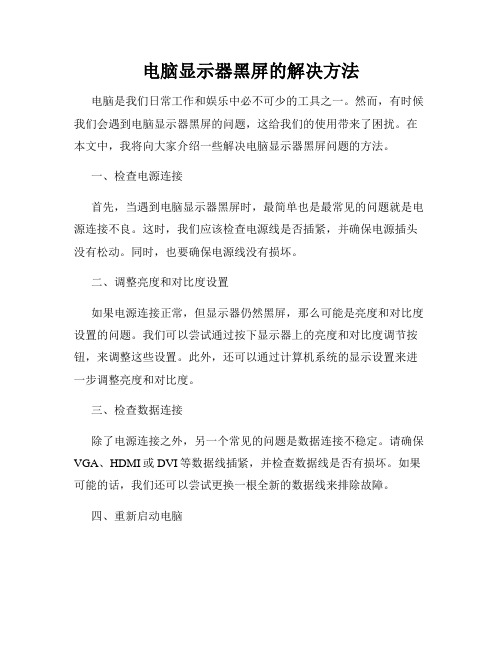
电脑显示器黑屏的解决方法电脑是我们日常工作和娱乐中必不可少的工具之一。
然而,有时候我们会遇到电脑显示器黑屏的问题,这给我们的使用带来了困扰。
在本文中,我将向大家介绍一些解决电脑显示器黑屏问题的方法。
一、检查电源连接首先,当遇到电脑显示器黑屏时,最简单也是最常见的问题就是电源连接不良。
这时,我们应该检查电源线是否插紧,并确保电源插头没有松动。
同时,也要确保电源线没有损坏。
二、调整亮度和对比度设置如果电源连接正常,但显示器仍然黑屏,那么可能是亮度和对比度设置的问题。
我们可以尝试通过按下显示器上的亮度和对比度调节按钮,来调整这些设置。
此外,还可以通过计算机系统的显示设置来进一步调整亮度和对比度。
三、检查数据连接除了电源连接之外,另一个常见的问题是数据连接不稳定。
请确保VGA、HDMI或DVI等数据线插紧,并检查数据线是否有损坏。
如果可能的话,我们还可以尝试更换一根全新的数据线来排除故障。
四、重新启动电脑有时候,电脑显示器黑屏的问题可以通过重新启动电脑来解决。
按下计算机主机上的重启按钮或直接按下电源按钮关闭计算机,然后再次启动。
这样可以刷新系统,并且有可能解决显示器黑屏的问题。
五、检查显卡驱动显卡驱动问题也可能导致电脑显示器黑屏。
我们可以打开计算机的设备管理器,检查显卡驱动程序是否正常工作。
如果发现驱动程序有问题,我们可以尝试更新驱动程序或者卸载并重新安装最新版本的驱动程序。
六、排除硬件故障如果上述方法都无法解决问题,那么可能是硬件故障导致电脑显示器黑屏。
这时,我们可以尝试连接显示器至其他电脑或连接其他显示器至我们的电脑,以确定是显示器故障还是计算机故障。
如果连接其他显示器正常工作,那么问题很可能出在原来的显示器上。
反之,则可能是计算机其他硬件出现问题。
七、寻求专业帮助最后,如果我们尝试了上述的方法仍然无法解决电脑显示器黑屏的问题,那么建议我们寻求专业的帮助。
可以联系电脑品牌售后服务或者专业的维修人员,他们会提供进一步的诊断和修复建议。
惠普显示器突然黑屏怎么办
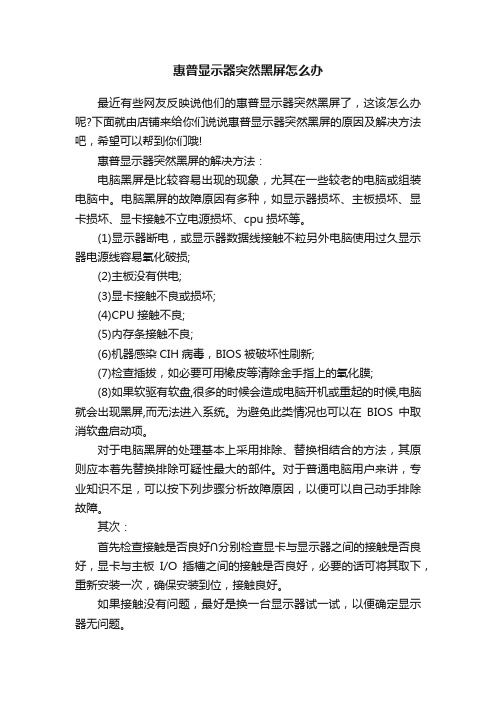
惠普显示器突然黑屏怎么办最近有些网友反映说他们的惠普显示器突然黑屏了,这该怎么办呢?下面就由店铺来给你们说说惠普显示器突然黑屏的原因及解决方法吧,希望可以帮到你们哦!惠普显示器突然黑屏的解决方法:电脑黑屏是比较容易出现的现象,尤其在一些较老的电脑或组装电脑中。
电脑黑屏的故障原因有多种,如显示器损坏、主板损坏、显卡损坏、显卡接触不立电源损坏、cpu损坏等。
(1)显示器断电,或显示器数据线接触不粒另外电脑使用过久显示器电源线容易氧化破损;(2)主板没有供电;(3)显卡接触不良或损坏;(4)CPU接触不良;(5)内存条接触不良;(6)机器感染CIH病毒,BIOS被破坏性刷新;(7)检查插拔,如必要可用橡皮等清除金手指上的氧化膜;(8)如果软驱有软盘,很多的时候会造成电脑开机或重起的时候,电脑就会出现黑屏,而无法进入系统。
为避免此类情况也可以在BIOS中取消软盘启动项。
对于电脑黑屏的处理基本上采用排除、替换相结合的方法,其原则应本着先替换排除可疑性最大的部件。
对于普通电脑用户来讲,专业知识不足,可以按下列步骤分析故障原因,以便可以自己动手排除故障。
其次:首先检查接触是否良好∩分别检查显卡与显示器之间的接触是否良好,显卡与主板I/O插槽之间的接触是否良好,必要的话可将其取下,重新安装一次,确保安装到位,接触良好。
如果接触没有问题,最好是换一台显示器试一试,以便确定显示器无问题。
如果显示器没有问题,查看cpu风扇是否运转,如运转,用万用表测量电压输出是否正常为±12V、±15V,若不正成以换一个电源试一试。
如仍出现黑屏,则取出电脑内所安装的组件,仅留下cpu、显卡、内存条,则可把故障原因限制在cpu、主板、内存三者之中。
一般如果内存有故障,应有报警声。
如果排除了内存故障,只有cpu和主板了。
换一个正常的cpu(应当与所检测电脑兼容),开机重新检测,如仍出现黑屏,则只能换一个主板了,问题也应该出现在主板上。
电脑显示屏黑屏如何解决电脑显示屏无法显示像的问题

电脑显示屏黑屏如何解决电脑显示屏无法显示像的问题电脑是现代人生活中必不可少的工具之一,而显示屏作为计算机输出设备的重要组成部分,如果出现无法显示图像或者黑屏的问题,将极大地影响我们的正常使用。
本文将介绍一些解决电脑显示屏无法显示图像的问题的方法。
一、检查连接线是否连接牢固首先,我们需要检查连接显示屏与电脑主机的连接线是否牢固。
这包括检查电源线、VGA/HDMI/DP线等是否插入正确,且没有松动。
如果连接线松动或者接触不良,就会导致显示屏无法正常显示图像。
二、调节显示屏亮度与对比度如果连接线连接正常,但显示屏仍然无法显示图像或出现黑屏现象,我们可以尝试调节显示屏的亮度与对比度。
有时候亮度设置过低或者对比度设置不当会导致黑屏现象,通过调节这些参数,我们可以排除设置不当所导致的问题。
三、检查显卡是否工作正常显示屏无法显示图像的一个常见原因是显卡出现故障。
我们可以通过以下步骤检查显卡是否工作正常:1. 检查显卡驱动程序是否安装正确。
我们可以进入计算机的设备管理器,查看显卡是否正常工作,如果驱动程序有问题,我们可以尝试重新安装或更新显卡驱动程序。
2. 检查显卡是否插入正确。
如果我们是自行安装显卡的,可以确认显卡是否插紧,如果是集成显卡,可以查看主板手册确认显卡插槽是否正常。
3. 更换显卡。
如果以上方法都无效,我们可以尝试更换显卡,以排除显卡硬件故障的可能性。
四、尝试连接到其他设备若以上方法仍然无法解决问题,我们可以尝试将显示屏连接到其他设备上,如笔记本电脑或其他计算机。
如果显示屏可以在其他设备上正常工作,那么问题可能出现在我们的电脑主机上,可能是显卡、主板或其他硬件故障导致。
五、请专业人士进行维修最后,如果我们以上的方法都无法解决显示屏无法显示图像的问题,我们建议寻求专业人士的帮助进行维修。
他们会通过更复杂的故障排除方法,来找出并修复问题。
结语电脑显示屏无法显示图像或黑屏问题是我们在使用电脑过程中常见的故障之一。
电脑正常开机后显示器不亮怎么办

电脑正常开机后显示器不亮怎么办关于电脑正常开机后显示器不亮的问题,有些网友不知道该怎么办,那么下面就由店铺来给你们说说电脑正常开机后显示器不亮的解决方法吧,希望可以帮到你们哦!电脑正常开机后显示器不亮的解决方法一:一、电源背面的散热风扇是否不转。
说明:若是电源坏了,它的散热风扇一定不会转,但也有可能刚好是风扇本身坏了,故还应检查其他地方,以判断是否电源坏掉。
二、计算机主机面板上的POWER指示灯是否不亮。
说明:计算机主机上的LED指示灯,指示电源、硬盘、软盘遥工作情况,若是这些LED指示灯不亮,很可能就是电源没有供电。
三、启动时是否听不到软驱、硬盘或光驱在工作的声音。
说明:启动时计算机会对这些硬件装置做检查,若是听不到这些声音,表示电源根本没有供给它们。
若是确定电源没有工作,那怎么解决呢,且听我细细道来:若是确定电源没有工作,先不要以为电源坏掉,可检查以下几个地方:一、总开关是否跳电了,插头是否松动,若是有使用延长线,应查看延长线的保险丝是否烧断了。
二、电源是否因为电路短路而停止供电:由于电源本身设计有侦测短路的功能,因此它会在侦测到输出的电路有短路的情况下,自行切断所有的供电,故造成电源不工作。
这种情况可由散热风扇的运行看出来,如果电源是好的,而且主机内部某处发生了短路的现象,则在开启电源时,就会发现风扇转一下就停住,并且发出滋滋的声音,若是关掉开关后一会儿,风扇又自己转了几圈,这种症状就是典型的短路现象。
要找出造成短路的组件,可将所有由电源出来的直流电输出接头拔除,如果所有的接头都被拔掉之后,短路的现象消失了,那就代表某个组件的线路是短路的,可将接头逐一插回去,直到短路现象再发生时,就可以确认该组件是坏掉的,更换该组件就可以了。
要注意在拔接头及插接头之前电源需先关掉,以免烧掉计算机的零件。
三、电源的直流输出是否正常:若是以上三点所提到的情况都查过了,电源仍然不工作,此时可用三用电表来量测电源的直流输出,若是完全没有输出,表示电源本身坏掉,更换一个电源,应该就可以解决问题。
电脑显示器无法亮起三种常见故障的修复方法
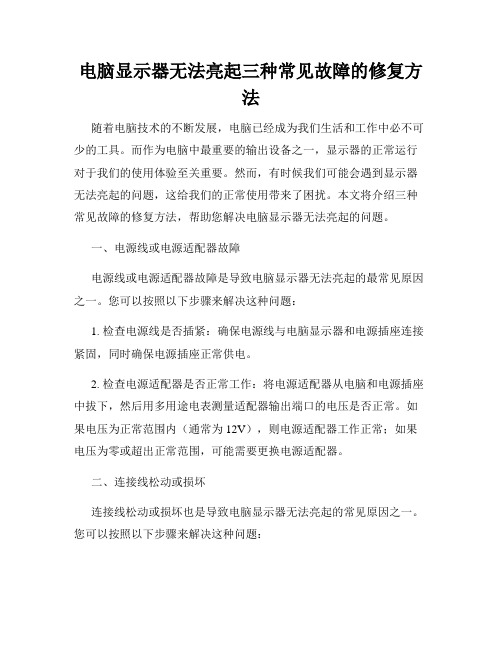
电脑显示器无法亮起三种常见故障的修复方法随着电脑技术的不断发展,电脑已经成为我们生活和工作中必不可少的工具。
而作为电脑中最重要的输出设备之一,显示器的正常运行对于我们的使用体验至关重要。
然而,有时候我们可能会遇到显示器无法亮起的问题,这给我们的正常使用带来了困扰。
本文将介绍三种常见故障的修复方法,帮助您解决电脑显示器无法亮起的问题。
一、电源线或电源适配器故障电源线或电源适配器故障是导致电脑显示器无法亮起的最常见原因之一。
您可以按照以下步骤来解决这种问题:1. 检查电源线是否插紧:确保电源线与电脑显示器和电源插座连接紧固,同时确保电源插座正常供电。
2. 检查电源适配器是否正常工作:将电源适配器从电脑和电源插座中拔下,然后用多用途电表测量适配器输出端口的电压是否正常。
如果电压为正常范围内(通常为12V),则电源适配器工作正常;如果电压为零或超出正常范围,可能需要更换电源适配器。
二、连接线松动或损坏连接线松动或损坏也是导致电脑显示器无法亮起的常见原因之一。
您可以按照以下步骤来解决这种问题:1. 检查连接线是否插紧:确保连接显示器和电脑的视频线和电源线插头与插口连接牢固。
2. 更换连接线:如果连接线存在明显的损坏或老化迹象,建议及时更换连接线。
三、显示器设置问题有时候,电脑显示器无法亮起可能是由于显示器设置问题造成的。
您可以按照以下步骤来解决这种问题:1. 调整显示器亮度:在亮度设置中,适当调整显示器亮度,确保亮度不是调得太低而导致无法显示。
2. 调整显示器输入源:检查连接显示器和电脑的视频线是否连接到正确的输入端口上,并在显示器设置中选择正确的输入源。
3. 重启电脑:有时候,电脑显示器无法亮起可能是由于电脑本身的问题导致的。
尝试重新启动电脑,看是否能够解决显示器无法亮起的问题。
综上所述,电脑显示器无法亮起可能是由于电源线或电源适配器故障、连接线松动或损坏以及显示器设置问题等原因所致。
通过检查和排除这些问题,通常可以解决显示器无法亮起的情况,从而保证我们正常使用电脑。
惠普电脑黑屏怎么办

惠普电脑黑屏怎么办电脑突然出了黑屏状况,如果没有闻到什么的味道,那就不是烧坏了,通常电脑用久了,要定期给它擦擦内部硬件,因为电脑的排热系统不可做到百分百的完美,一旦长时间不清理就会灰层,从而使你用起来很容易发热,同时燥音也很大(硬件转动时)以至于黑屏,那么惠普电脑黑屏了怎么办呢?接下来大家跟着店铺一起来了解一下惠普电脑黑屏了怎么办的解决方法吧。
惠普电脑黑屏了解决方法一:显示器由于显示器自身的原因而不能正常工作造成的黑屏,如显示器的电源线有问题,电源插头接触不良(注意:两头都有可能),电源开关坏,显示器内部电路故障等。
惠普电脑黑屏了解决方法二:信号线PC机使用的显示器采用的15针D形插头的连接方式,其中的第13,14针是行场同步信号,显示器通过判断这两个信号的有无来决定是否打开灯丝和高压的供电通路,同时这两个信号通过对信号的正负极性组合及行频的不同,来做为显示模式的传送信号。
如果行场信号二者缺一时,这时显示器的电源指示灯为绿色,但是没有图像显示;如果全缺时,显示器的电源指示灯为橙色,没有图像显示。
对于这种情况主要检查显示器信号线的D形插头是否有断针,歪针或短针情况,再者就是信号线内部有断线。
解决方法是更换优质的信号线。
我们在电脑的CMOS设置里的电源管理里就有一项“VideooffMethod”其中的“V/HSYNC+BLANK,BlankScreen,DPMS”三种选项,其中的第一个就是选择显卡输出行场信号来控制显示器的节能模式。
惠普电脑黑屏了解决方法三:显卡与显示器最有直接关联的就是显卡,如果显卡没有信号送出或有信号送不出去时,这时显示器当然不会亮了。
在实际使用中,显卡与主板不兼容,显卡的信号输出插座接触不好或松动,再有就是显卡损坏,显卡与主板的AGP插槽接触不好,这些都会造成显示器不亮。
对此类故障的排除,需要仔细有耐心,认真检查显卡与主板的接触情况,是否存在接触不稳定的现象。
对于不兼容的情况,只能根据经验和资料来判断。
惠普显示器黑屏的原因及解决方法

惠普显示器黑屏的原因及解决方法惠普显示器黑屏的原因及解决方法惠普显示器黑屏的原因及解决方法篇1惠普显示器黑屏的原因及解决方法一:1.检查显示器电缆是否牢固可靠地插入到主机接口,再检查显卡与主板I/O插槽之间的接触是否良好;2.如果换另外显示器电脑正常启动,那么原显示器可能损坏;3.检查CPU风扇是否运转;4.可取下除CPU、显卡、内存条之外所有组件,然后加电启动电脑。
如果内存有故障,应会有报警声。
如果没报警声那么换CPU后开机重新检测。
若电脑依然黑屏,则建议更换主板;5.系统是否安装软件和更新补丁,如有请卸载更新文件;6.电脑安装软件后重启正在更新导致黑屏,等待更新完毕即可;7.可进安全模式修复电脑,如果不能进安全模式,请重新安装系统。
惠普显示器黑屏的原因及解决方法二:一、显示器黑屏黑屏是我们电脑启动中经常遇到的问题,黑屏通常是有以下原因造成的:1、看显示器电源打开没有,如果打开请检查显示器的电源线连接是否完好。
记住,如果你没有先打开显示器电源,会造成黑屏的假相,别忘记了哦。
2、如显示器电源已经打开,显示器电源灯的显示正常,但屏幕无显示,原因可能是显示器亮度或对比度调整比例不合适,也不排除显卡硬件故障或显示器信号线与显卡接口接触不良的可能。
二、电脑无法启动电脑开机后,显示器的电源指示灯工作正常,电脑可以加电但无法启动。
解决电脑无法启动的问题,推荐使用替换法解决。
所谓替换法,将工作正常的硬件,替换到有故障的机器中,如果能够正常启动,则可以判断出哪一硬件出现了故障。
该故障通常由以下几种原因造成:1、电脑主机电源损坏,虽然能够开机,但无法正常启动,请更换电源。
2、主板上COMS芯片损坏,特别是被CIH病毒破坏后,电脑无法正常启动。
3、主机电源灯是亮的,无其他报警声音的提示,这时可能是CPU 损坏或接触不良。
4、主机设备本身无任何问题,但主机可以加电但无法自检,,这时可能是主板或CPU被超频,恢复BIOS的默认设置即可。
- 1、下载文档前请自行甄别文档内容的完整性,平台不提供额外的编辑、内容补充、找答案等附加服务。
- 2、"仅部分预览"的文档,不可在线预览部分如存在完整性等问题,可反馈申请退款(可完整预览的文档不适用该条件!)。
- 3、如文档侵犯您的权益,请联系客服反馈,我们会尽快为您处理(人工客服工作时间:9:00-18:30)。
惠普电脑显示器不亮怎么办
惠普电脑显示器不亮的解决方法一:
电脑屏幕不能显示,可能原因是显卡有问题或者连线有问题。
解决方法:
1、更新显卡驱动程序不合适,建议重装系统进行测试。
2、显示器连接线重新插紧;
3、如果是独立显卡,建议检查显卡上有没有爆掉的电容,如果有,需要送修电脑店;
4、更换一个显示器来测试一下,看是否是显示器的问题。
其次:
1、如果可以,建议您外接的显示器来确认,您可以点击fn(键盘左下角)+f4(在键盘最上面一行)进行屏幕切换测试:如果外接显示器显示正常,一般为笔记本屏幕问题;
如果外接显示器也有此情况,可能为显卡或主板问题。
具体情况是需要hp金牌服务中心现场工程师来做进一步的检测和判断的
2、如果不能听到开机音乐,建议您关机,取下外接电源和电池,以及所有外接设备,静置半小时,释放一下静电,半小时后接上适配器开机。
如果可以开机,那么您问题和静电相关,建议您日常使用时,关机后断开电源和电池;
如果无法开机,那么您的问题和硬件相关,建议您联系维修中心检查硬件。
惠普电脑显示器不亮的解决方法二:
no.1、显示器黑屏且电源指示灯不亮这类故障多为显示器本身故障。
首先应检查显示器电源线是否接好,电源插头与220v交流插座是否接触良好,显示器电源开关是否打开。
在确认220v交流电正确送人显示器内部后,可判定为显示器故障。
no.2、二声短蜂鸡声这种故障可能在主板和显示卡或显示器本身(可能性很小)。
关掉电源,断开显示器,拆去显示卡,重新启动系统。
如果二声短音还存在,说明问题出在主板上,应维修主板。
但如果声音变成一声长、一声短,则也许正确的post过程注意到显示卡不存在,应关断电源,重新安装显示卡,但不连接显示器。
重新启动系统,如果二声短嘟嘟信号在post中依然存在,则为显示卡故障:但如果听到只有一声短音,则显示卡是好的,是显示器本身引起了这种错误信号,应检修显示器。
在显示器脱离主机、主机进行上电测试期间,要确保post过程一直有电,这期间可以观察驱动器a的操作,判断其系统功能。
在post过程完成后,a驱指示灯会亮。
当驱动器停止时,键人dir a:命令,驱动器应再次旋转,指示灯再亮,这表明系统功能正常,主机系统板完好。
经过上述检测可以判定显示器黑屏的故障部位。
no.3、显示器黑屏且电源指示灯亮这类故障现象定位较复杂,故障可能发生在显示器、显示卡、主板或信号电缆等部位。
检测
时首先调节亮度、对比度旋钮,观察屏幕有无明暗变化,排除把亮度、对比度关死而黑屏的现象。
若调节亮度、对比度旋钮屏幕仍为黑屏,则应检查主机至显示器信号电缆是否插接完好,有无断头、断线故障;在确认信号电缆完好后,进行post(power on self test上电自检)检测。
post检测是计算机在每次打开电源开关后,便自动开始执行post诊断程序来检测计算机各系统部件正常与否的过程。
检测中一发现问题就向操作者提供出错信息或一系列蜂鸣声。
在显示器黑屏这一故障中,post检测的屏幕信息我们看不到,但可以通过一系列蜂鸣声来判断故障的部位。
no.4、一声长、二声或三声短蜂鸣声这种信号(可能会重复)表明显示卡有问题,应关断主机电源,打开机箱,检查显示卡与扩展槽是否接触良好。
如怀疑扩展槽问题,可以用插拔法更换显示卡所在扩展槽来排除。
如故障仍未排除,可把显示卡换接到其它相匹配的微机上检查,若其它微机换卡后也为黑屏,则判断故障在显示卡上;若显示卡在其它微机上工作正常,则故障就在主板上。
